Gehäuse: Unterschied zwischen den Versionen
| (19 dazwischenliegende Versionen desselben Benutzers werden nicht angezeigt) | |||
| Zeile 1: | Zeile 1: | ||
== Begriff == | == Begriff == | ||
Als Gehäuse bezeichnen wir in TARGET 3001! das Muster der Lötfüßchen eines Bauteils zur Verwendung im Platinenlayout | Als Gehäuse bezeichnen wir in TARGET 3001! das Muster der Lötfüßchen eines Bauteils zur Verwendung im Platinenlayout.<br><br> | ||
[[Bild:ghs_so8.jpg|none|Das Gehäuse SO8]] | [[Bild:ghs_so8.jpg|none|Das Gehäuse SO8]]Bild: Links ein Bauteilgehäuse, hier ein SO8. Rechts daneben seine 3D-Abbildung.<br><br> | ||
Bild: | Dieses Bauteilgehäuse kann in TARGET von mehreren Bauteilen im Sinne eines Gehäusevorschlags verwendet werden. Denn ein Bauteil in TARGET beteht aus einem Symbol für den Schaltplan und dem Vorschlag eines passenden Gehäuses für das Layout. Der Gehäusevorschlag haftet dem Symbol an. Man kann vom Gehäusevorschlag abweichen und ein anderes Gehäuse zu jedem Symbol verwenden.<br><br><br> | ||
Dieses Bauteilgehäuse kann von mehreren Bauteilen | |||
== Gehäuse suchen == | == Gehäuse suchen == | ||
Suchen Sie in der Bauteildatenbank im Tab "Gehäuse" nach dem Gehäusenamen, hier so8 (Klein- Großschreibung egal, Leerzeichen auch):<br><br> | Gehäuse haben Namen. [https://de.wikipedia.org/wiki/Liste_von_Halbleitergeh%C3%A4usen Eine Übersicht über Halbleitergehäuse findet man bei Wikipedia.] Suchen Sie in der TARGET-Bauteildatenbank im Tab "Gehäuse" nach dem Gehäusenamen, hier zum Beispiel so8 (Klein- Großschreibung egal, Leerzeichen auch):<br><br> | ||
[[Bild:Ghs_Suchen.jpg|none|Die Bauteildatenbank im Tab "Gehäuse"]]Bild: Der TAB "Gehäuse" im Bauteilbrowser. | [[Bild:Ghs_Suchen.jpg|none|Die Bauteildatenbank im Tab "Gehäuse"]]Bild: Der TAB "Gehäuse" im Bauteilbrowser. Öffnen Sie den Browser auch mit Taste '''[Einfg]''' oder '''[e]'''.<br><br> | ||
[ | |||
Gehäuse, in deren Namen die Buchstaben so8 vorkommen:<br><br> | |||
[[Bild:Ghs_Suchen_2.jpg|none|Welche Bauteile verwenden dieses Gehäuse?]]Bild: Welche Bauteile verwenden dieses Gehäuse? Rechtsklick [[M2]] auf den Gehäusenamen im Browser bietet ein Kontextmenü mit einer Auswahl an Möglichkeiten...<br><br><br> | |||
== Gehäuse ändern == | == Gehäuse ändern == | ||
| Zeile 19: | Zeile 18: | ||
=== Gehäuse befindet sich noch in der Datenbank === | === Gehäuse befindet sich noch in der Datenbank === | ||
Will man ein Gehäuse ändern, das sich noch in der Datenbank befindet, klickt man [[M2]] wie oben auf seinen Namen im Gehäusebrowser oder [[M2]] auf seine Abbildung im Bauteilbrowser und wählt aus den Optionen des Kontextmenüs: | Will man ein Gehäuse ändern, das sich noch in der Datenbank befindet, klickt man [[M2]] - wie oben - auf seinen Namen im Gehäusebrowser oder [[M2]] auf seine Abbildung im Bauteilbrowser und wählt aus den Optionen des Kontextmenüs:<br><br> | ||
[[Bild:BtlBrwsGehsAend.jpg|none|Rechstklick [[M2]] auf das Gehäuse im Browser]]Bild: Gehäuse im Bauteilbrowser (= Datenbank) ändern<br><br> | |||
=== Gehäuse wurde bereits im Layout platziert === | === Gehäuse wurde bereits im Layout platziert === | ||
Will man ein Gehäuse ändern, das man schon im Layout platziert hat, bedient man den "Gehäuse ändern" - Dialog. Dieser öffnet sich: | Will man ein Gehäuse ändern, das man schon im Layout platziert hat und sollen sich die Änderungen lediglich auf dieses Projekt beziehen, nicht aber in die Datenbank übernommen werden, bedient man den "Gehäuse ändern" - Dialog. Dieser öffnet sich: | ||
* bei Doppelklick auf das Griffkreuz eines Gehäuses | * bei Doppelklick auf das Griffkreuz eines Gehäuses | ||
| Zeile 32: | Zeile 30: | ||
<br> | <br> | ||
[[image:Ghs_änd_Dlg.png|left|Der "Gehäuse ändern" Dialog]] Der Eintrag '''Position''' beschreibt die Koordinaten des Griffkreuzes des Bauteils. X- und Y-Wert können gleichzeitig verändert werden oder nur der X-Wert oder nur der Y-Wert (siehe drop down box). Das Gehäuse kann auch gänzlich gegen Verschieben gesichert werden. Hierzu muss der Haken entsprechend gesetzt werden. | [[image:Ghs_änd_Dlg.png|left|Der "Gehäuse ändern" Dialog]] Der Eintrag '''Position''' beschreibt die Koordinaten des Griffkreuzes des Bauteils. X- und Y-Wert können gleichzeitig verändert werden oder nur der X-Wert oder nur der Y-Wert (siehe drop down box). Das Gehäuse kann auch gänzlich gegen Verschieben gesichert werden. Hierzu muss der Haken entsprechend gesetzt werden. Die Zeile '''Bauteil''' beinhaltet Namen und Wert des Bauteils. In der Zeile Bauteil können keine Änderungen vorgenommen werden. Dies kann nur in den Feldern '''Präfix''' und '''Nummer''' geschehen sowie in dem Feld: '''Wert'''.<br><br> | ||
Die folgenden sechs Knöpfe beinhalten folgendes:<br><br> | |||
Die Zeile '''Bauteil''' beinhaltet Namen und Wert des Bauteils. In der Zeile Bauteil können keine Änderungen vorgenommen werden. Dies kann nur in den Feldern '''Präfix''' und '''Nummer''' geschehen sowie in dem Feld: '''Wert'''. | |||
Die folgenden sechs Knöpfe beinhalten folgendes:<br> | |||
'''[[Varianten]]''' - die Variantenverwaltung<br> | '''[[Varianten]]''' - die Variantenverwaltung<br> | ||
'''[[Bauteil-Eigenschaften|Eigenschaften]]''' - die Liste der Eigenschaften des Gehäuses<br> | '''[[Bauteil-Eigenschaften|Eigenschaften]]''' - die Liste der Eigenschaften des Gehäuses<br> | ||
| Zeile 43: | Zeile 38: | ||
''Hinweis für frühere Versionen:'' Bauteilname und -wert können im Layout separat ausgeblendet oder eingeblendet werden. Ausblenden durch: Im Layout löschen. Einblenden durch: Im Layout Gehäuse markieren, Textfunktion aktivieren [ß], im geöffneten Text-Optionen Dialog Funktion "Bauteilname" oder "Bauteilwert" aktivieren. Neuerdings mit den beiden Knöpfen siehe links.<br> | ''Hinweis für frühere Versionen:'' Bauteilname und -wert können im Layout separat ausgeblendet oder eingeblendet werden. Ausblenden durch: Im Layout löschen. Einblenden durch: Im Layout Gehäuse markieren, Textfunktion aktivieren [ß], im geöffneten Text-Optionen Dialog Funktion "Bauteilname" oder "Bauteilwert" aktivieren. Neuerdings mit den beiden Knöpfen siehe links.<br> | ||
'''[[3D|3D-Modell bearbeiten]]''' - selbstredend<br> | '''[[3D|3D-Modell bearbeiten]]''' - selbstredend<br> | ||
'''[[Interne Verbindungen|Interne Verbindung]]''' - Hier können Sie die intern belastbaren Verbindungen aus dem Schaltplan ableiten.<br> | '''[[Interne Verbindungen|Interne Verbindung]]''' - Hier können Sie die intern belastbaren Verbindungen aus dem Schaltplan ableiten.<br><br><br> | ||
Eine graduelle '''Ausrichtung''' (Rotation) des Bauteils erfolgt nicht in diesem Dialog, sondern besser mit [Shift]+[r]. Der Eintrag hier zeigt lediglich eine zuvor erfolgte Drehung an.<br> | Eine graduelle '''Ausrichtung''' (Rotation) des Bauteils erfolgt nicht in diesem Dialog, sondern besser mit [Shift]+[r]. Der Eintrag hier zeigt lediglich eine zuvor erfolgte Drehung an.<br><br> | ||
Ebenso das Feld '''Geklappt''' - es dient nur der Anzeige, ob ein Bauteil von unten bestückt ist (wenn der Haken gesetzt ist). Hier erfolgr diesbezüglich keine Manipulation sonder besser im Menü "Bearbeiten" mit der Funktion "Spiegeln/Umklappen"<br> | Ebenso das Feld '''Geklappt''' - es dient nur der Anzeige, ob ein Bauteil von unten bestückt ist (wenn der Haken gesetzt ist). Hier erfolgr diesbezüglich keine Manipulation sonder besser im Menü "Bearbeiten" mit der Funktion "Spiegeln/Umklappen"<br> | ||
Die Zeile '''Ebene''' bestimmt auf welcher Ebene sich das Umrissbild des Gehäuses befindet. Normalerweise ist dies die Ebene 21,Bestückung oben. Aber auch Ebene 7,Bestückung unten, ist denkbar oder jede andere sinnvolle Ebene Ihrer Wahl.<br> | Die Zeile '''Ebene''' bestimmt auf welcher Ebene sich das Umrissbild des Gehäuses befindet. Normalerweise ist dies die Ebene 21,Bestückung oben. Aber auch Ebene 7,Bestückung unten, ist denkbar oder jede andere sinnvolle Ebene Ihrer Wahl.<br> | ||
Aktuelle Version vom 29. März 2019, 12:38 Uhr
Begriff
Als Gehäuse bezeichnen wir in TARGET 3001! das Muster der Lötfüßchen eines Bauteils zur Verwendung im Platinenlayout.
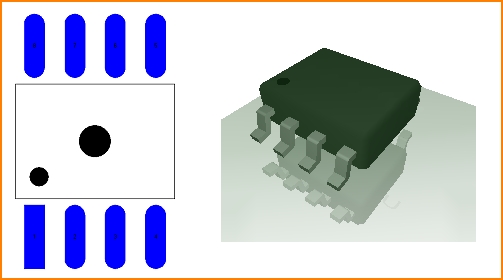
Bild: Links ein Bauteilgehäuse, hier ein SO8. Rechts daneben seine 3D-Abbildung.
Dieses Bauteilgehäuse kann in TARGET von mehreren Bauteilen im Sinne eines Gehäusevorschlags verwendet werden. Denn ein Bauteil in TARGET beteht aus einem Symbol für den Schaltplan und dem Vorschlag eines passenden Gehäuses für das Layout. Der Gehäusevorschlag haftet dem Symbol an. Man kann vom Gehäusevorschlag abweichen und ein anderes Gehäuse zu jedem Symbol verwenden.
Gehäuse suchen
Gehäuse haben Namen. Eine Übersicht über Halbleitergehäuse findet man bei Wikipedia. Suchen Sie in der TARGET-Bauteildatenbank im Tab "Gehäuse" nach dem Gehäusenamen, hier zum Beispiel so8 (Klein- Großschreibung egal, Leerzeichen auch):
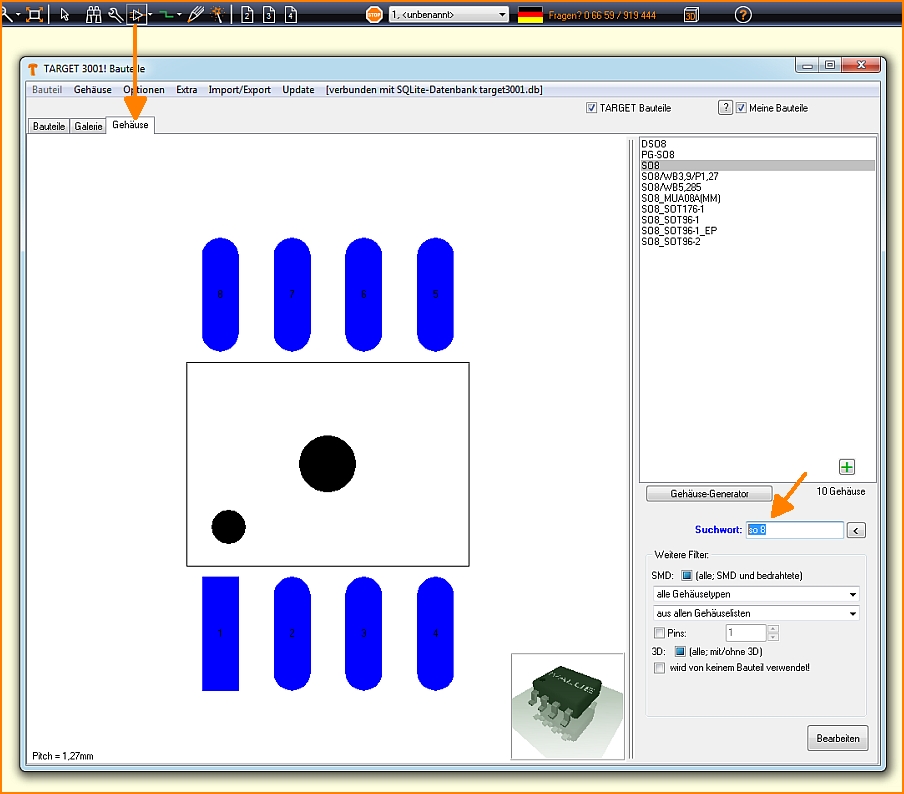
Bild: Der TAB "Gehäuse" im Bauteilbrowser. Öffnen Sie den Browser auch mit Taste [Einfg] oder [e].
Gehäuse, in deren Namen die Buchstaben so8 vorkommen:
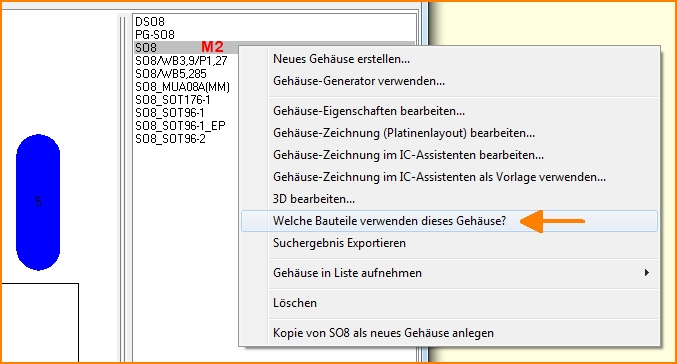
Bild: Welche Bauteile verwenden dieses Gehäuse? Rechtsklick M2 auf den Gehäusenamen im Browser bietet ein Kontextmenü mit einer Auswahl an Möglichkeiten...
Gehäuse ändern
Gehäuse befindet sich noch in der Datenbank
Will man ein Gehäuse ändern, das sich noch in der Datenbank befindet, klickt man M2 - wie oben - auf seinen Namen im Gehäusebrowser oder M2 auf seine Abbildung im Bauteilbrowser und wählt aus den Optionen des Kontextmenüs:
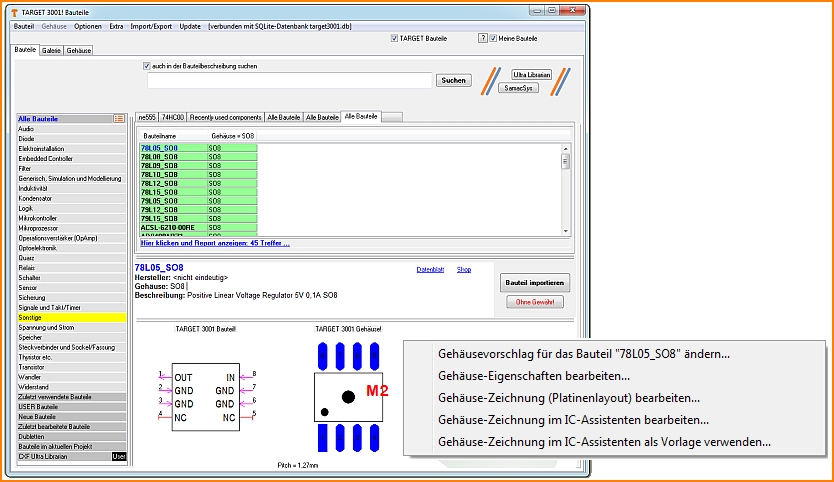
Bild: Gehäuse im Bauteilbrowser (= Datenbank) ändern
Gehäuse wurde bereits im Layout platziert
Will man ein Gehäuse ändern, das man schon im Layout platziert hat und sollen sich die Änderungen lediglich auf dieses Projekt beziehen, nicht aber in die Datenbank übernommen werden, bedient man den "Gehäuse ändern" - Dialog. Dieser öffnet sich:
- bei Doppelklick auf das Griffkreuz eines Gehäuses
- bei Einfachklick auf das Griffkreuz eines Gehäuses und drücken der Tastaturtaste [ä] wie ändern. Dann Gehäuse anhaken und OK drücken
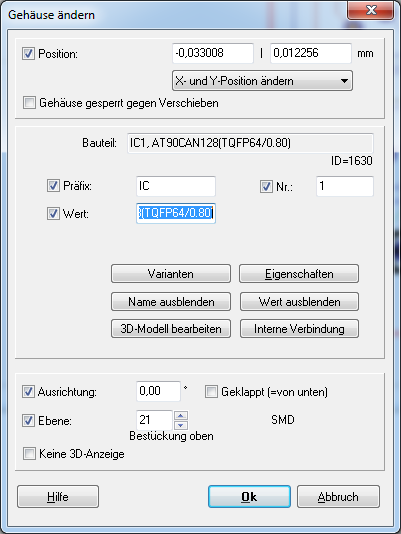
Der Eintrag Position beschreibt die Koordinaten des Griffkreuzes des Bauteils. X- und Y-Wert können gleichzeitig verändert werden oder nur der X-Wert oder nur der Y-Wert (siehe drop down box). Das Gehäuse kann auch gänzlich gegen Verschieben gesichert werden. Hierzu muss der Haken entsprechend gesetzt werden. Die Zeile Bauteil beinhaltet Namen und Wert des Bauteils. In der Zeile Bauteil können keine Änderungen vorgenommen werden. Dies kann nur in den Feldern Präfix und Nummer geschehen sowie in dem Feld: Wert.
Die folgenden sechs Knöpfe beinhalten folgendes:
Varianten - die Variantenverwaltung
Eigenschaften - die Liste der Eigenschaften des Gehäuses
Name ausblenden - den Bauteilnamen ein- bzw. ausblenden
Wert ausblenden - den Bauteilwert ein- bzw. ausblenden
Hinweis für frühere Versionen: Bauteilname und -wert können im Layout separat ausgeblendet oder eingeblendet werden. Ausblenden durch: Im Layout löschen. Einblenden durch: Im Layout Gehäuse markieren, Textfunktion aktivieren [ß], im geöffneten Text-Optionen Dialog Funktion "Bauteilname" oder "Bauteilwert" aktivieren. Neuerdings mit den beiden Knöpfen siehe links.
3D-Modell bearbeiten - selbstredend
Interne Verbindung - Hier können Sie die intern belastbaren Verbindungen aus dem Schaltplan ableiten.
Eine graduelle Ausrichtung (Rotation) des Bauteils erfolgt nicht in diesem Dialog, sondern besser mit [Shift]+[r]. Der Eintrag hier zeigt lediglich eine zuvor erfolgte Drehung an.
Ebenso das Feld Geklappt - es dient nur der Anzeige, ob ein Bauteil von unten bestückt ist (wenn der Haken gesetzt ist). Hier erfolgr diesbezüglich keine Manipulation sonder besser im Menü "Bearbeiten" mit der Funktion "Spiegeln/Umklappen"
Die Zeile Ebene bestimmt auf welcher Ebene sich das Umrissbild des Gehäuses befindet. Normalerweise ist dies die Ebene 21,Bestückung oben. Aber auch Ebene 7,Bestückung unten, ist denkbar oder jede andere sinnvolle Ebene Ihrer Wahl.
Haken gesetzt bei Keine 3D-Anzeige erzeugt genau dies: Keine 3D Anzeige dieses Gehäuses in der 3D-Ansicht.
Ein Gehäuse neu zeichnen
Siehe Bauteilerstellung
Sonstiges
Es gibt den Begriff "Gehäuse noch in anderem Sachzusammenhang:
- die äußere Erscheinungsform eines elektronischen Bauteils
- die äußere Hülle eines elektronischen Gerätes, das meist mit einer Frontplatte verblendet ist
.


